
2020-08-05 11:00:12 编辑:匿名
Photoshop是一款功能强大的图片编辑软件,许多自学这款软件的小伙伴都是从一些简单的操作学起,先养成好的软件使用习惯,等以后熟练了就会节省很多时间,今天小编为大家介绍的小技巧是修改画布大小。
方法/步骤分享:
1、在 Photoshop中,通过“图像”菜单下的“画布大小”命令即可修改画布的大小。当增加画布大小时,可在图像周国添加空白区域;当减少画布大小时,则裁剪图像。执行“图像→画布大小”命令,打开“画布大小对话框,如图所示。

2、当前大小:显示图像宽度和高度的实际尺寸和文件的实际大小。

3、新建大小:可以在“宽度”和“高度”文本框中输入画布的尺寸,在其后面的列表框中选择单位。当输入的数值大于原图像尺寸时,画布变大,反之,画布减小。输入尺寸后,该选项右侧会显示修改后的文档大小。

4、相对:勾选该复选框,“宽度”和“高度”选项中的数值将代表实际增加或减少的区域的大小,而不再代表整个文档的大小。输入正值表示增加画布,输入负值则表示减小画布。

5、定位:单击不同的方格,可以指示当前图像在新画布上的位置。设置了两种不同的定位方向后增加画布的图像效果如图所示。

6、画布扩展颜色:在该下拉列表中可以选择填充新画布的颜色。如果图像的背景是透明的,则“画布扩展颜色"选项将不可用。因此,添加的画布也将是透明的。

好了,今天的分享就到这里了,想要学习更多软件教程就来Iefans手机教程频道,快快收藏吧,更多精彩不容错过!

随着社会的发展,办公软件是人们比不可少的一款办公工具。其中办公软件包括微软Office系列、金山WPS系列、永中Office系列、红旗2000RedOffice等。所以,这么多的办公软件到底哪款好呢?小编特意为大家整理了最好用最高效的办公软件。办公必备软件大全
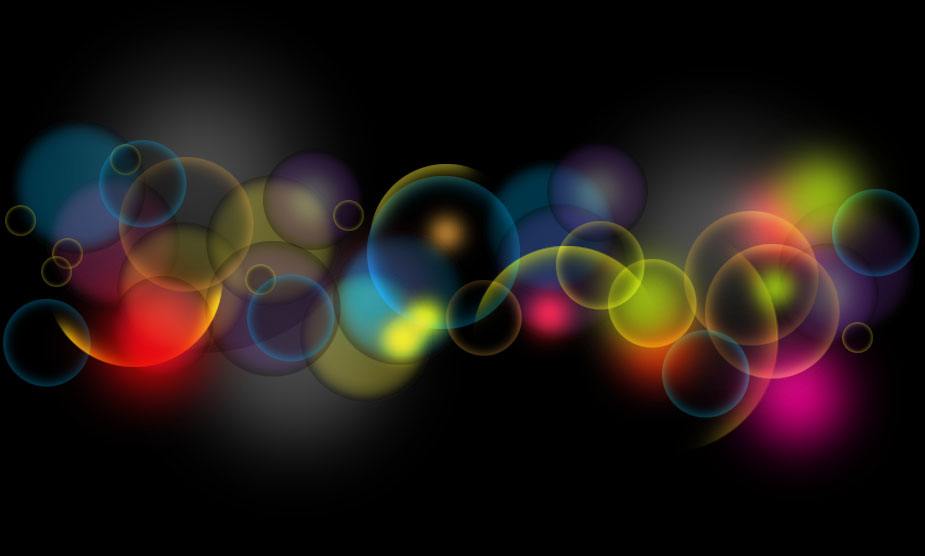
俗话说的好,拍的好不如P的好,不怕你长得丑,就怕你不会P图,现在拍照技术好不好没关系,关键就是靠后期图片处理,小编在这里精心为大家挑选了一个好用的图片编辑app大全。让大家一键把照片华丽变身。为你解决自己的照片拍的不满意的后顾之忧,分分钟变男神,女神!